음악 > 재생 목록 사용하기 > 재생 목록 편집하기
재생 목록 편집하기
재생 목록에 곡을 추가하거나 목록에서 삭제할 수 있으며 배열 순서를 변경할 수도 있습니다.
재생 목록에 곡 추가하기
1. |
|
|---|---|
2. |
편집하려는 재생 목록을 선택하고 |
3. |
[편집]을 선택합니다.
|
4. |
방향키 |
재생 목록에서 곡 삭제하기
1. |
|
|---|---|
2. |
편집하려는 재생 목록을 선택하고 |
3. |
[편집]을 선택합니다. |
4. |
재생 목록에서 삭제하려는 곡을 선택하고 |
알아두기
- 재생 목록에서 곡을 삭제하더라도 본체 스토리지의 음악 파일은 삭제되지 않습니다.
- 재생 목록에 추가한 곡을 본체 스토리지에서 삭제하면 자동으로 재생 목록에서도 곡이 삭제됩니다.
재생 목록의 곡 배열 바꾸기
1. |
|
|---|---|
2. |
편집하려는 재생 목록을 선택하고 |
3. |
[편집]을 선택합니다. |
4. |
순서를 바꾸려는 곡을 선택하고
|
5. |
방향키 |
 (음악)에서
(음악)에서  (재생 목록)을 선택합니다.
(재생 목록)을 선택합니다. 버튼을 누릅니다.
버튼을 누릅니다.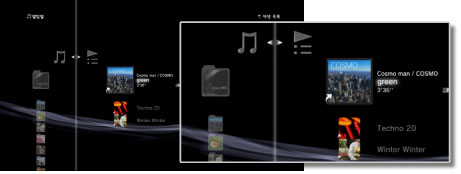
 를 눌러, 본체 스토리지에 저장된 곡 중에서 재생 목록에 추가하려는 곡을 선택 합니다.
를 눌러, 본체 스토리지에 저장된 곡 중에서 재생 목록에 추가하려는 곡을 선택 합니다. 버튼으로 편집을 종료합니다.
버튼으로 편집을 종료합니다. 버튼을 누릅니다.
버튼을 누릅니다. 버튼을 누릅니다.
버튼을 누릅니다.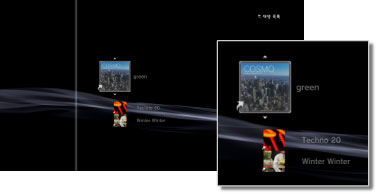

 로 이동시키려는 위치까지 움직인 후
로 이동시키려는 위치까지 움직인 후 